Шаблоны навигации
Доступ к основным функциям надстройки осуществляется через определенные типы команд и ограниченную область экрана. Важно, чтобы навигация была интуитивно понятной, предоставляла контекст и позволяла пользователю легко перемещаться по надстройке.
Рекомендации
| Правильно | Неправильно |
|---|---|
| Убедитесь, что пользователю доступен хорошо видимый параметр навигации. | Не затрудняйте процесс навигации, используя нестандартный пользовательский интерфейс. |
| Используйте, по возможности, указанные ниже компоненты, позволяющие пользователям перемещаться по вашей надстройке. | Не затрудняйте понимание пользователем своего текущего места или контекста в надстройке |
Панель команд
CommandBar — это поверхность в области задач, в которой содержатся команды, которые работают с содержимым окна, панели или родительского региона, расположенного выше. Дополнительные функции включают точку доступа к меню "гамбургер", поиск и боковые команды.
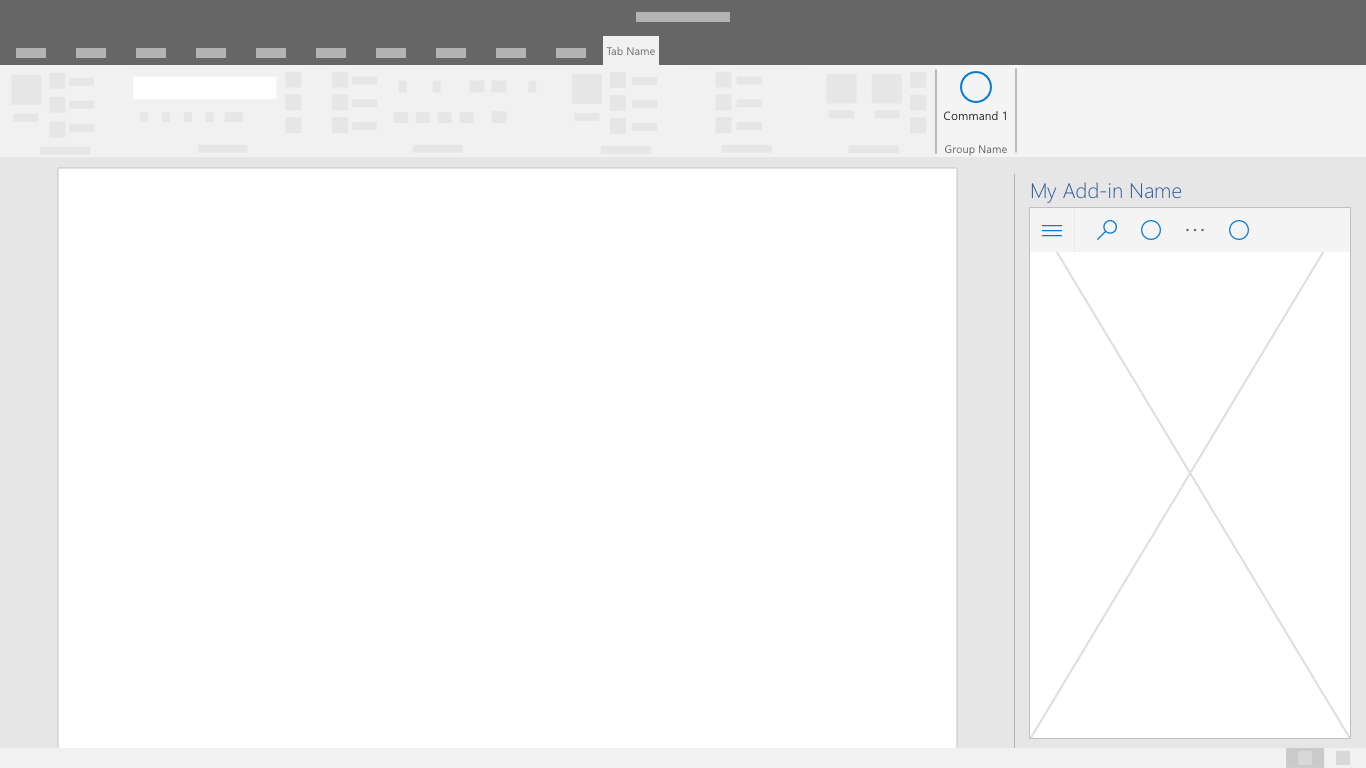
Панель вкладок
На панели вкладок отображается навигация с помощью кнопок с текстом и значками, расположенными по вертикали. Панель вкладок обеспечивает навигацию с помощью вкладок с короткими и понятными названиями.
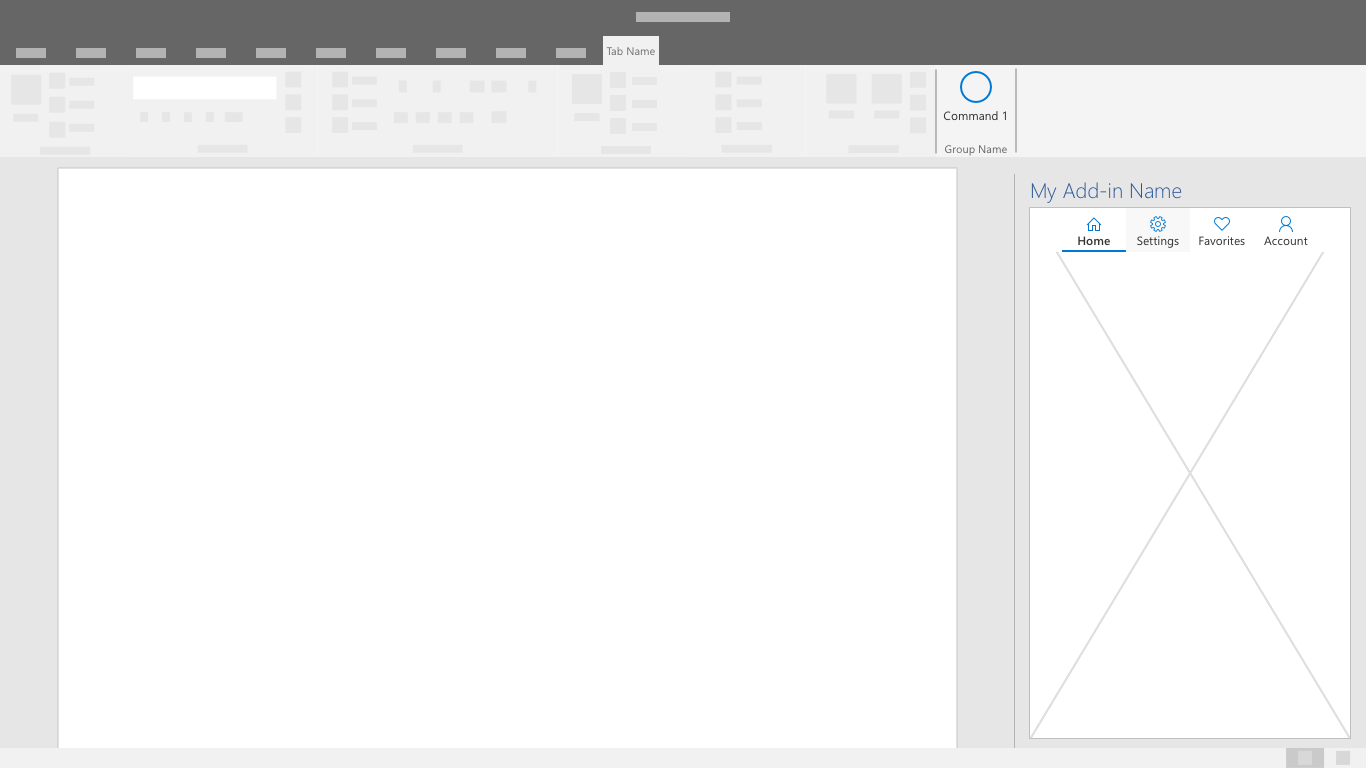
Кнопка "Назад"
Кнопка "Назад" позволяет пользователям восстанавливаться после детализации навигационного действия. Этот шаблон помогает пользователям следовать упорядоченной последовательности действий.
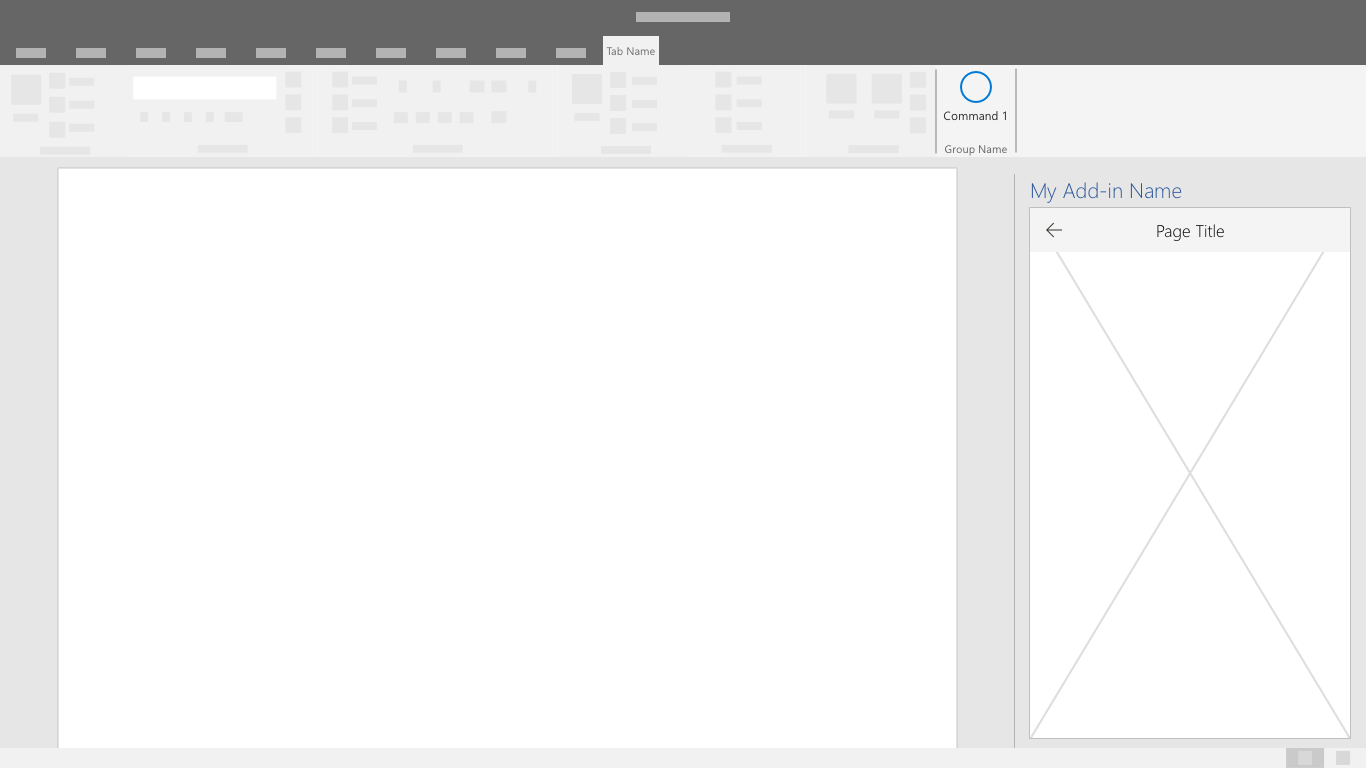
Office Add-ins
Обратная связь
Ожидается в ближайшее время: в течение 2024 года мы постепенно откажемся от GitHub Issues как механизма обратной связи для контента и заменим его новой системой обратной связи. Дополнительные сведения см. в разделе https://aka.ms/ContentUserFeedback.
Отправить и просмотреть отзыв по